「録音ボタンが押せない、グレーアウトしている」
「録音はできるけど、再生すると無音になっている」
「マイクは動いているはずなのに、音が入らない…」
Windowsボイスレコーダーで録音しようとして、うまくいかないとイライラしますよね。でも安心してください。録音できない原因は、ほぼ確実に特定できます。
この記事では、録音できない原因を症状別に分類し、それぞれの確実な解決方法を、初心者の方にも分かりやすく解説します。
録音できない5つの主な原因

まず、問題の原因を大きく5つに分類しましょう。
原因1:マイクのアクセス許可がない(最も多い)
Windowsのプライバシー設定で、ボイスレコーダーがマイクを使う許可を得ていない状態です。
症状:
- 録音ボタンがグレーアウト(薄い色で押せない)
- 「マイクへのアクセスが必要です」と表示される
原因2:マイクが認識されていない
パソコンがマイクを検出できていない、またはマイクが故障している状態です。
症状:
- 録音はできるが、再生すると無音
- マイクのテストで反応しない
- 設定にマイクが表示されない
原因3:既定のマイクが間違っている
複数のマイクがある場合、使いたいマイクが選択されていない状態です。
症状:
- 録音はできるが音が入らない
- 別のマイク(使っていないもの)で録音されている
原因4:音量設定が極端に小さい
マイクの音量がゼロまたは極端に小さく設定されている状態です。
症状:
- 録音はできるが、ほとんど聞こえない
- 音量を最大にしても小さい
原因5:アプリやシステムの不具合
ボイスレコーダーアプリ自体、またはWindows自体に問題がある状態です。
症状:
- アプリが起動しない
- 突然録音できなくなった
- エラーメッセージが表示される
【最優先】マイクのアクセス許可を確認・設定する
最も多い原因なので、まずここから確認しましょう。
Windows 11でのアクセス許可設定
手順:
- Windowsキー + Iで設定を開く
- 左メニューから「プライバシーとセキュリティ」をクリック
- 右側を下にスクロールして「マイク」をクリック
- 「マイク アクセス」がオンになっているか確認
- オフの場合→オンに切り替え
- 「アプリにマイクへのアクセスを許可する」がオンか確認
- オフの場合→オンに切り替え
- 下にスクロールして「ボイスレコーダー」または「サウンド レコーダー」を探す
- そのアプリの横のスイッチをオンにする
- 設定を閉じる
- ボイスレコーダーを再起動
- 録音できるか確認
Windows 10でのアクセス許可設定
手順:
- Windowsキー + Iで設定を開く
- 「プライバシー」をクリック
- 左メニューから「マイク」をクリック
- 「このデバイスのマイクへのアクセスを許可する」の下の「変更」ボタンをクリック
- スイッチをオンにする
- 「アプリがマイクにアクセスできるようにする」をオンにする
- 下にスクロールして「ボイスレコーダー」を探す
- オンにする
- 設定を閉じてアプリを再起動
それでも解決しない場合
システム全体のマイクアクセスを確認:
- 設定→「プライバシーとセキュリティ」→「マイク」
- 一番上の「マイク アクセス」がオフの場合
- 「変更」ボタンをクリック
- オンに切り替え
これはシステム全体の設定で、オフだとすべてのアプリでマイクが使えません。
マイクが認識されているか確認する
次に、Windows自体がマイクを検出しているか確認します。
マイクの認識状態を確認
手順:
- Windowsキー + Iで設定を開く
- 「システム」→「サウンド」をクリック
- 「入力」セクションを確認
- 「入力デバイスを選択」の下にマイクが表示されているか確認
表示されている場合:
マイクは認識されています。次のステップへ。
表示されていない場合:
マイクが認識されていません。以下を確認:
マイクが認識されない時の対処法
ステップ1:物理的な接続を確認
外付けマイクの場合:
- USB端子から一度抜く
- 別のUSB端子に挿し直す
- 「デバイスが接続されました」という音がするか確認
ヘッドセットの場合:
- ピンク色(マイク)の端子に正しく接続されているか確認
- しっかり奥まで挿さっているか確認
Bluetoothマイクの場合:
- 設定→「デバイス」→「Bluetoothとその他のデバイス」
- マイクが「接続済み」になっているか確認
- なっていない場合、ペアリングをやり直す
ステップ2:マイクを有効化する
無効化されているマイクを有効にします。
手順:
- タスクバーのスピーカーアイコンを右クリック
- 「サウンドの設定」を開く
- 下にスクロールして「サウンドの詳細設定」または「サウンド コントロール パネル」をクリック
- 「録音」タブをクリック
- 何も表示されていない場合、空白部分を右クリック
- 「無効なデバイスの表示」にチェック
- 無効になっているマイクが表示される
- マイクを右クリック→「有効」を選択
- OKをクリックして閉じる
ステップ3:ドライバーを更新する
マイクのドライバー(制御プログラム)が古い可能性があります。
手順:
- Windowsキー + Xを押す
- 「デバイス マネージャー」を選択
- 「オーディオの入力および出力」を展開
- マイクを探して右クリック
- 「ドライバーの更新」を選択
- 「ドライバーを自動的に検索」を選択
- 更新があれば自動でインストールされる
- パソコンを再起動
既定のマイクを正しく設定する
複数のマイクがある場合、使いたいマイクを指定します。
既定のマイクを設定する方法
手順:
- 設定→「システム」→「サウンド」
- 「入力」セクションの「入力デバイスを選択」を確認
- ドロップダウンメニューをクリック
- 使いたいマイクを選択
マイクの種類:
- マイク配列(内蔵マイク):ノートPCの内蔵マイク
- USBマイク:USB接続の外付けマイク
- ヘッドセット マイク:ヘッドセットのマイク
- Bluetoothマイク:ワイヤレスマイク
選び方:
実際に使っているマイクを選んでください。分からない場合、一つずつ試してみましょう。
マイクのテスト方法
正しいマイクが選択されているか確認します。
手順:
- 設定→「システム」→「サウンド」
- 「入力」セクションの下に青いバー(音量インジケーター)がある
- マイクに向かって話す
- バーが反応すれば、そのマイクが動作中
- 反応しない場合、別のマイクを選択して再テスト
マイクの音量を適切に設定する
音量が小さすぎると、録音できていないように感じます。
マイク音量の確認と調整
手順:
- 設定→「システム」→「サウンド」
- 「入力」セクションの音量スライダーを確認
- 50〜80%程度に設定
- マイクに向かって普通に話す
- インジケーターが反応するか確認
インジケーターが動かない場合:
音量を80〜100%まで上げてみる
それでも動かない場合:
マイク自体に問題がある可能性が高い
マイクブースト機能を使う
音量を上げても小さい場合、ブースト機能が有効です。
手順:
- タスクバーのスピーカーアイコンを右クリック
- 「サウンドの設定」を開く
- 下にスクロール→「サウンドの詳細設定」をクリック
- 「録音」タブをクリック
- 使用中のマイクをダブルクリック
- 「レベル」タブをクリック
- 「マイク ブースト」のスライダーを調整
- +10dB〜+30dB程度が目安
- 適用→OKをクリック
注意:
ブーストを上げすぎると、ノイズも大きくなります。適度な設定を探しましょう。
ボイスレコーダーアプリの問題を解決する
アプリ自体に問題がある場合の対処法です。
アプリを修復する
手順:
- Windowsキー + Iで設定を開く
- 「アプリ」→「インストールされているアプリ」をクリック
- 検索ボックスに「ボイスレコーダー」と入力
- 表示された「ボイスレコーダー」の右側の「︙」(3点メニュー)をクリック
- 「詳細オプション」を選択
- 下にスクロールして「修復」ボタンをクリック
- 修復完了を待つ
- アプリを起動して確認
修復で解決しない場合:
同じ画面で「リセット」を試す
アプリをリセットする
手順:
- 上記と同じ手順で「詳細オプション」を開く
- 「リセット」ボタンをクリック
- 確認画面で「リセット」をクリック
- リセット完了を待つ
- アプリを起動
注意:
リセットすると、アプリの設定がすべて初期化されます。ただし、録音ファイルは削除されません。
アプリを再インストールする
手順:
- 「詳細オプション」から「アンインストール」をクリック
- アンインストール完了を待つ
- Microsoft Storeを開く
- 検索で「ボイスレコーダー」または「サウンド レコーダー」を検索
- 「入手」または「インストール」をクリック
- インストール完了後、起動して確認
システム全体の問題を解決する
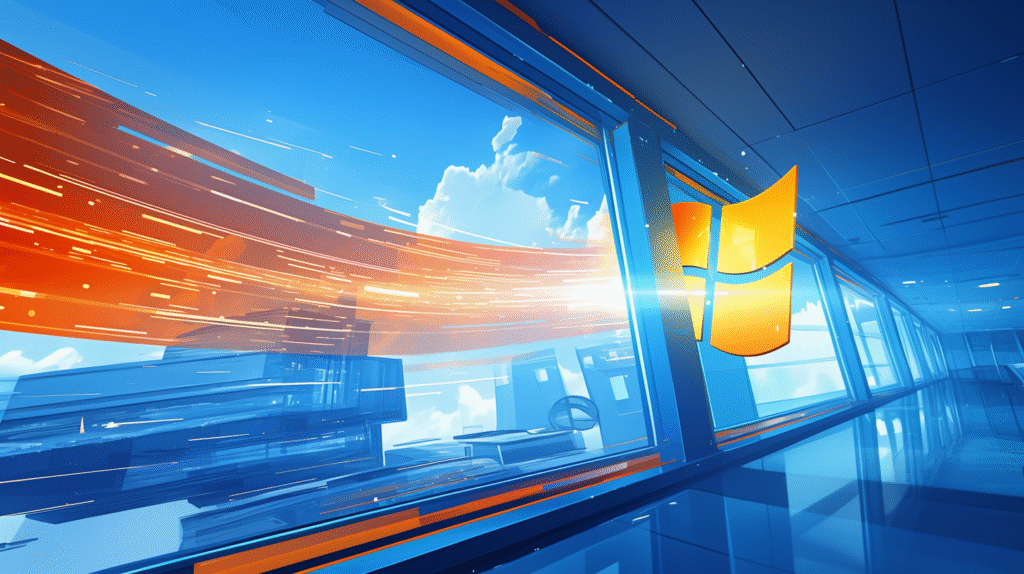
Windows自体に問題がある場合の対処法です。
Windowsを再起動する
最もシンプルで効果的な方法です。
手順:
- すべてのファイルを保存
- スタートメニュー→電源アイコンをクリック
- 「再起動」を選択
- 再起動後、ボイスレコーダーを試す
多くの場合、これだけで解決します!
Windows Updateを実行する
システムが古いと、マイクが正しく動作しないことがあります。
手順:
- 設定→「Windows Update」をクリック
- 「更新プログラムのチェック」をクリック
- 利用可能な更新があれば「今すぐインストール」
- インストール完了後、再起動
- 再度録音を試す
オーディオのトラブルシューティングツールを実行
Windows標準の問題解決ツールを使います。
手順:
- 設定→「システム」→「サウンド」
- 下にスクロールして「サウンドに関する問題のトラブルシューティング」または「入力デバイスのトラブルシューティング」をクリック
- トラブルシューティングツールが起動
- 画面の指示に従って進む
- 問題が検出されたら、「この修正を適用します」をクリック
- 完了後、録音を試す
ハードウェア(マイク本体)の問題を確認する
マイク自体が壊れている可能性もあります。
別のアプリでマイクをテスト
ボイスレコーダー以外のアプリで録音できるか試します。
テスト方法1:Zoomやスカイプで確認
- ZoomやSkypeを起動
- 設定でマイクテスト
- 音が入れば、マイクは正常
テスト方法2:Microsoft Teamsで確認
- Teamsを起動
- 設定→「デバイス」
- マイクテストを実行
他のアプリで録音できる場合:
マイクは正常。ボイスレコーダーアプリの問題です。
他のアプリでも録音できない場合:
マイク自体の故障の可能性が高いです。
別のマイクで試す
可能であれば、別のマイクで録音してみましょう。
手順:
- 別のマイク(スマホのイヤホンマイクなど)を接続
- 設定→「サウンド」で新しいマイクを選択
- 録音を試す
別のマイクで録音できる場合:
元のマイクが故障しています。買い替えを検討してください。
マイクの故障を見分けるポイント
故障の可能性が高い症状:
- どのアプリでも音が入らない
- 他のパソコンでも使えない
- 物理的な損傷(ケーブルの断線など)
- 接続しても認識されない
故障ではない可能性が高い症状:
- 特定のアプリだけ使えない
- 設定を変えると使える
- 再起動で直る
症状別・完全解決フローチャート
あなたの症状に合わせて、順番に試してください。
症状A:録音ボタンがグレーアウトして押せない
解決手順:
- ✅ マイクのアクセス許可を確認(最優先)
- ✅ マイクが認識されているか確認
- ✅ アプリを修復・リセット
- ✅ Windowsを再起動
- ✅ アプリを再インストール
この順番で試せば、ほぼ確実に解決します。
症状B:録音はできるが、再生すると無音
解決手順:
- ✅ 既定のマイクが正しいか確認
- ✅ マイク音量が0%または極端に小さくないか確認
- ✅ マイクのテストで音が入るか確認
- ✅ 別のアプリで録音できるか確認
- ✅ マイクブーストを有効化
- ✅ 別のマイクで試す
症状C:アプリが起動しない・エラーが出る
解決手順:
- ✅ Windowsを再起動
- ✅ Windows Updateを実行
- ✅ アプリを修復
- ✅ アプリをリセット
- ✅ アプリを再インストール
症状D:以前は録音できたのに、突然できなくなった
解決手順:
- ✅ Windowsを再起動(最優先)
- ✅ マイクのアクセス許可を再確認
- ✅ Windows Updateで最近更新がないか確認
- ✅ システムの復元を検討(上級者向け)
それでも解決しない場合の最終手段
すべて試しても録音できない場合の対処法です。
システムの復元を実行(上級者向け)
録音できていた時点に戻します。
手順:
- スタートメニューで「システムの復元」と検索
- 「復元ポイントの作成」をクリック
- 「システムの復元」ボタンをクリック
- 「別の復元ポイントを選択する」→次へ
- 録音できていた日付の復元ポイントを選択
- 画面の指示に従って復元
注意:
最近インストールしたアプリが削除される可能性があります。
別の録音ソフトを使う
ボイスレコーダーに代わるソフトを試しましょう。
おすすめ無料ソフト:
1. Audacity(オーダシティ)
- 高機能な音声編集ソフト
- 録音も可能
- 完全無料
2. OBS Studio
- 配信・録画ソフト
- 音声録音も可能
- 無料
3. Free Sound Recorder
- シンプルな録音専用ソフト
- 使いやすい
- 無料
Microsoftサポートに問い合わせる
問い合わせ方法:
- ブラウザで「Microsoft サポート」と検索
- 公式サポートページにアクセス
- 「お問い合わせ」→「Windowsサポート」
- チャットまたは電話でサポートを受ける
用意しておく情報:
- Windowsのバージョン(設定→「システム」→「バージョン情報」で確認)
- 試した解決策
- エラーメッセージ(あれば)
録音できない問題を予防する方法
今後、同じ問題を起こさないためのコツです。
定期的なメンテナンス
1. Windows Updateを常に最新に
- 月1回は更新を確認
- 自動更新をオンにしておく
2. マイクのドライバーを更新
- 3ヶ月に1回程度
- デバイスマネージャーで確認
3. 不要なアプリを削除
- システムの動作を軽快に保つ
- 競合を防ぐ
マイクの取り扱い
外付けマイクの場合:
- 抜き差しは優しく
- ケーブルを引っ張らない
- 使わない時は保管場所を決める
Bluetoothマイクの場合:
- バッテリーを定期的に充電
- ペアリング情報を保持
設定のバックアップ
録音できる状態の時に、設定を記録しておきましょう。
記録する項目:
- 使用しているマイク名
- マイクの音量設定
- マイクブーストの値(使っている場合)
スクリーンショットを撮っておくと、問題時に復元しやすいです。
まとめ:原因を特定すれば必ず録音できる
Windowsボイスレコーダーで録音できない問題は、正しい手順で対処すれば必ず解決します。
この記事のポイント:
✅ 最優先確認事項:マイクのアクセス許可
✅ 症状別対処:グレーアウト、無音、エラーなど
✅ 段階的解決:簡単な方法から順番に試す
✅ ハードウェア確認:マイク自体の問題も考慮
✅ 最終手段:別ソフト、サポート問い合わせ
解決率の高い対処法トップ5:
- マイクのアクセス許可を有効化(解決率80%)
- Windowsを再起動(解決率60%)
- 既定のマイクを正しく設定(解決率50%)
- アプリを修復・リセット(解決率40%)
- マイク音量・ブーストを調整(解決率30%)
困った時の基本対処:
- まずは再起動
- 次にアクセス許可確認
- それでもダメならこの記事の手順を上から順に
録音できない問題は、原因さえ分かれば簡単に解決できます。焦らず、一つずつ確認していきましょう。この記事の方法で、きっと録音できるようになりますよ!







